
Πίνακας περιεχομένων:
- Βήμα 1: Βήμα 1: Περίπου 1Sheeld και Arduino
- Βήμα 2: Βήμα 2: Προσαρμόστε το 1Sheeld
- Βήμα 3: Βήμα 3: Λήψη της εφαρμογής 1Sheeld
- Βήμα 4: Βήμα 4: Λήψη της βιβλιοθήκης 1Sheeld στο Compute σας
- Βήμα 5: Βήμα 5: Γράψτε τον κώδικά σας μέσα στο σκίτσο του Arduino
- Βήμα 6: Βήμα 6: Συγκεντρώστε και ανεβάστε το σκίτσο σας στον πίνακα Arduino σας
- Βήμα 7: Βήμα 7: Συνδέστε το 1Sheeld στο smartphone σας χρησιμοποιώντας την εφαρμογή 1Sheeld
- Βήμα 8: Βήμα 8: Πρόσβαση σε ασπίδες
- Συγγραφέας John Day [email protected].
- Public 2024-01-30 08:35.
- Τελευταία τροποποίηση 2025-01-23 14:39.
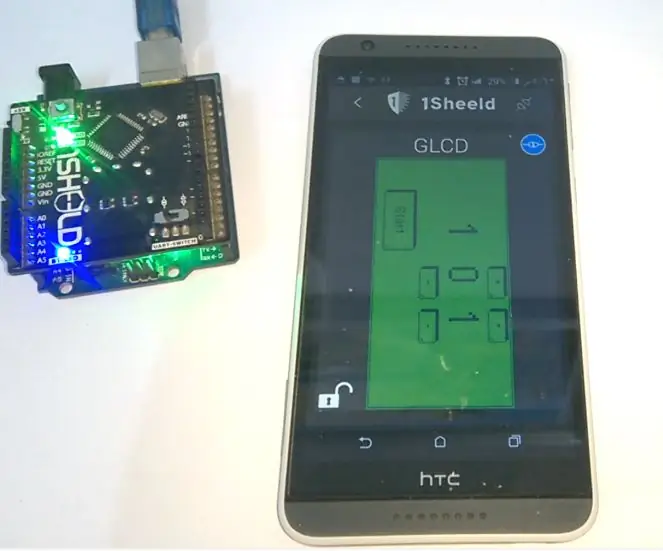

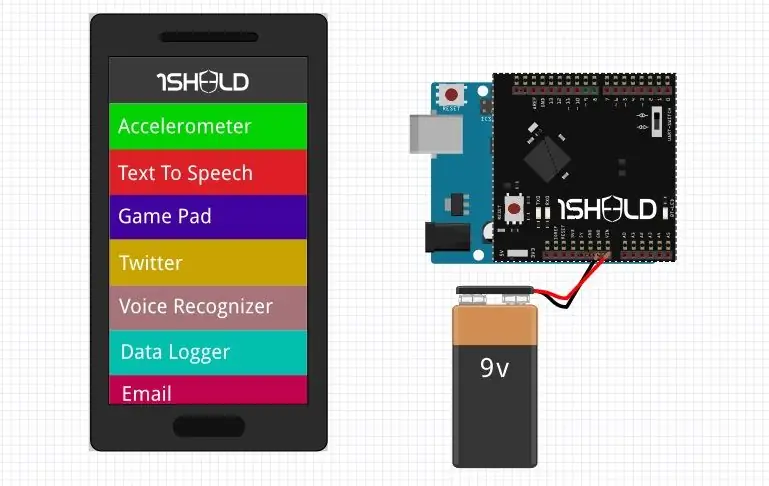
Σε αυτό το έργο σχεδιάζω ένα χρονόμετρο αντίστροφης μέτρησης στην ασπίδα 1sheeld GLCD, ο χρήστης αυτού του έργου μπορεί να καθορίσει τη διάρκεια του χρονοδιακόπτη χρησιμοποιώντας το κουμπί που έχει σχεδιαστεί στο GLCD, όταν το χρονόμετρο φτάσει στο 0 θα ακούγεται ήχος και δόνηση.
Βήμα 1: Βήμα 1: Περίπου 1Sheeld και Arduino

Το Arduino είναι μια πλατφόρμα ανοιχτού κώδικα που βασίζεται σε ευέλικτο, εύχρηστο υλικό και λογισμικό. Προορίζεται για όποιον έχει μια ιδέα για ένα έργο και θέλει να το φέρει στην πραγματική ζωή. Για να κάνετε ένα έργο με το Arduino πρέπει να αγοράσετε μερικά αξεσουάρ για να συνδέσετε το Arduino σας στον πραγματικό κόσμο, αυτά τα αξεσουάρ ονομάζονται ασπίδες. Το 1Sheeld είναι μια ασπίδα που σας επιτρέπει να χρησιμοποιείτε το smartphone σας ως ασπίδα Arduino όπως GSM, WIFI, Gyroscope κ.λπ. Το κύριο πλεονέκτημα του 1Sheeld είναι ότι αντικαθιστά όλες τις άλλες ασπίδες μόνο με το smartphone σας και σας εξοικονομεί μια περιουσία. Συνδέει το Arduino με το smartphone σας χρησιμοποιώντας το Bluetooth και σας δίνει τη δυνατότητα να χρησιμοποιείτε περισσότερο από ασπίδα σε μια στιγμή όπως GSM, WIFI, Επιταχυνσιόμετρο, Γυροσκόπιο κλπ.
Βήμα 2: Βήμα 2: Προσαρμόστε το 1Sheeld
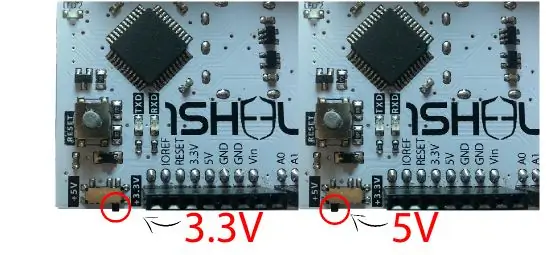


Εάν χρησιμοποιείτε Arduino που λειτουργεί με 3,3 V όπως το Arduino Due, πρέπει να αλλάξετε το 1Sheeld σας για να λειτουργήσει σε 3.3V, καθώς μπορεί να καταστρέψει την πλακέτα σας. Εάν χρησιμοποιείτε Arduino που λειτουργεί με 5 V όπως το Arduino Uno, αλλάξτε το 1Sheeld για να λειτουργήσει σε 5V.
Τοποθετήστε το 1Sheeld στον πίνακα Arduino και, στη συνέχεια, συνδέστε το Arduino στον φορητό υπολογιστή ή τον υπολογιστή σας.
Εάν χρησιμοποιείτε Arduino Mega, συνδέστε το 1Sheeld σας στο Mega, όπως φαίνεται στην εικόνα:
Βήμα 3: Βήμα 3: Λήψη της εφαρμογής 1Sheeld
Για smartphone Android, κατεβάστε την εφαρμογή από εδώ.
Για iOS, τα smartphones κατεβάζουν την εφαρμογή από εδώ.
Βήμα 4: Βήμα 4: Λήψη της βιβλιοθήκης 1Sheeld στο Compute σας
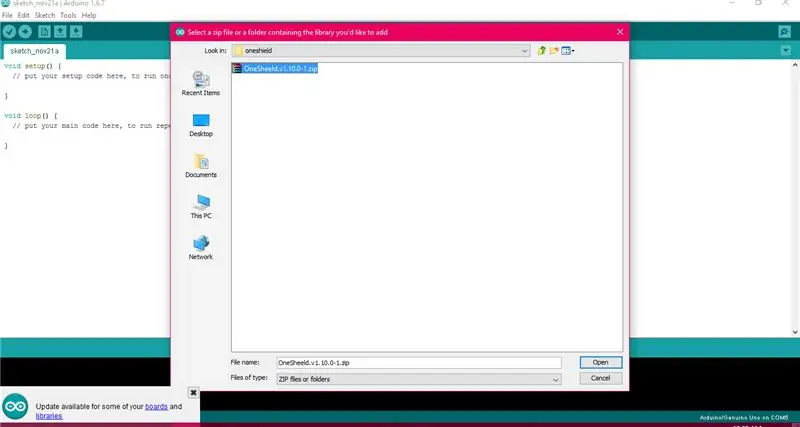
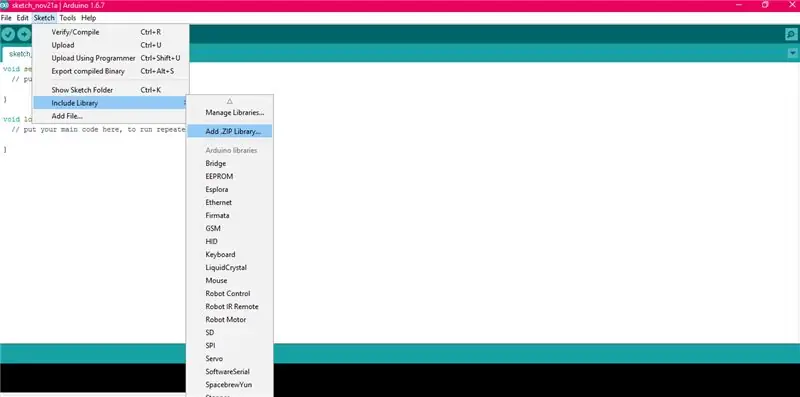
Κατεβάστε τη βιβλιοθήκη από εδώ.
Στη συνέχεια, αφού κατεβάσετε με επιτυχία τη βιβλιοθήκη, προσθέστε το αρχείο. ZIP της βιβλιοθήκης στο πρόγραμμα Arduino.
Βήμα 5: Βήμα 5: Γράψτε τον κώδικά σας μέσα στο σκίτσο του Arduino
Βήμα 6: Βήμα 6: Συγκεντρώστε και ανεβάστε το σκίτσο σας στον πίνακα Arduino σας
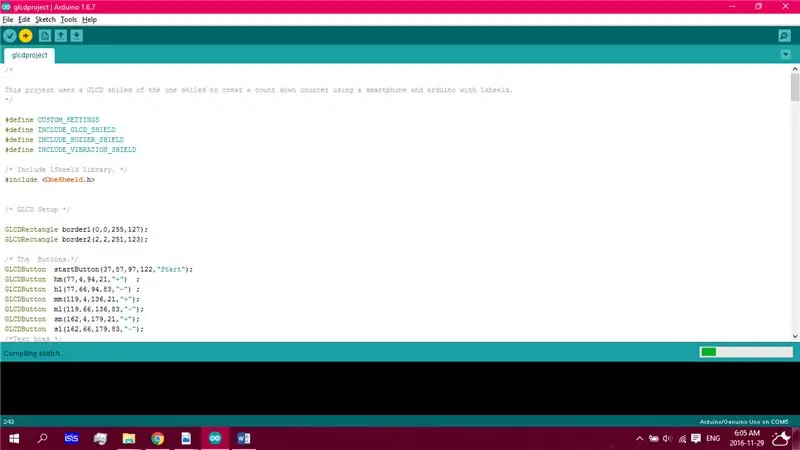
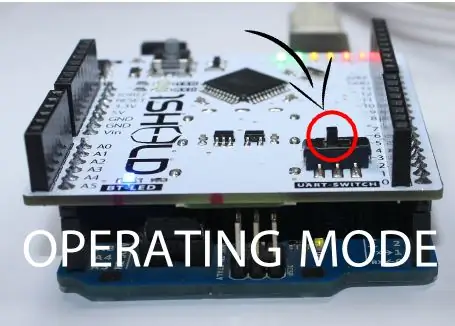
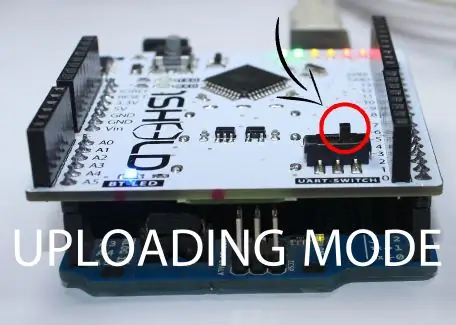
Μεταβείτε στο 1Sheeld στη λειτουργία μεταφόρτωσης πριν ανεβάσετε το σκίτσο σας στον πίνακα Arduino για να αποφύγετε σειριακές διενέξεις μεταξύ 1Sheeld και Arduino.
Η λειτουργία μεταφόρτωσης ενεργοποιείται όταν ο διακόπτης UART απομακρυνθεί από το λογότυπο 1Sheeld.
Στη συνέχεια, πατήστε το κουμπί Μεταφόρτωση στο IDE και ανεβάστε τον κωδικό σας στο Arduino.
Αφού ολοκληρώσετε τη μεταφόρτωση, πρέπει να αλλάξετε το 1Sheeld πίσω στη λειτουργία.
Βήμα 7: Βήμα 7: Συνδέστε το 1Sheeld στο smartphone σας χρησιμοποιώντας την εφαρμογή 1Sheeld
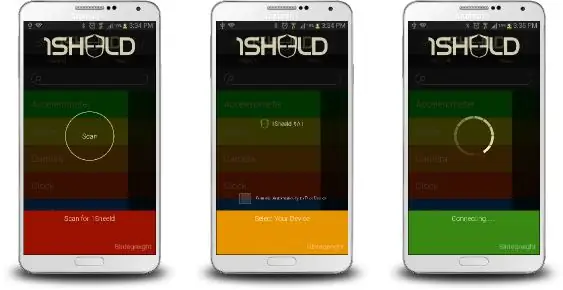
Θα χρειαστεί να εισαγάγετε τον κωδικό ζεύξης (ο προεπιλεγμένος κωδικός ζεύξης είναι 1234) και να συνδεθείτε στο 1Sheeld μέσω Bluetooth.
Βήμα 8: Βήμα 8: Πρόσβαση σε ασπίδες
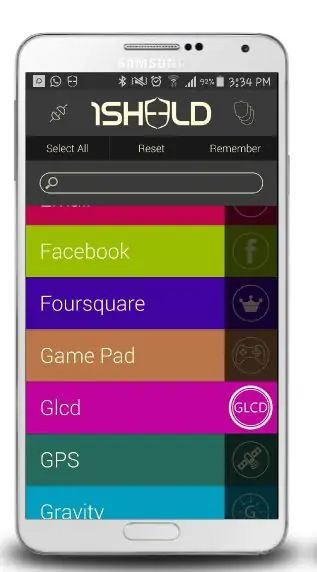
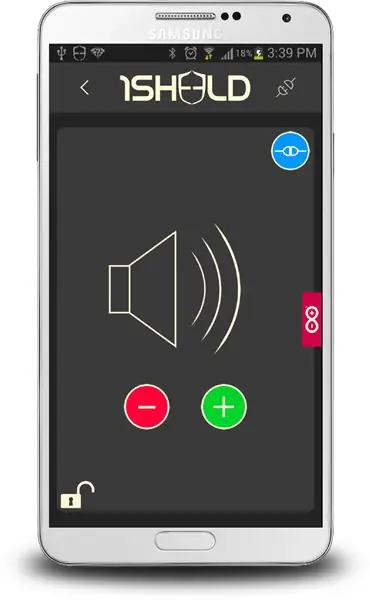
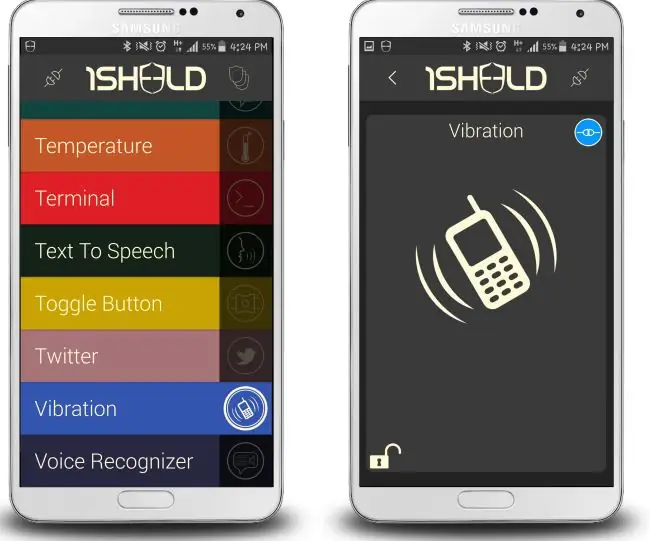
- Ασπίδα GLCD
- βομβητική ασπίδα
- ασπίδα κραδασμών
Πατήστε το εικονίδιο πολλαπλών ασπίδων στην επάνω δεξιά γωνία της εφαρμογής.
πατήστε το κουμπί επαναφοράς του Arduino για να αρχίσετε να σχεδιάζετε.
Συνιστάται:
Ρολόι αντίστροφης μέτρησης για τα Προεδρικά Εγκαίνια (Wifi): 6 Βήματα

Ρολόι αντίστροφης μέτρησης για την Προεδρική έναρξη (Wifi): Επισκόπηση: Το ρολόι αντίστροφης μέτρησης είναι παρόμοιο με τα εμπορικά προϊόντα, με μερικές ανατροπές: α) Όταν επιτευχθεί ο στόχος του συμβάντος, το ρολόι αντίστροφης μέτρησης: εμφανίζει μια ανακοίνωση κύλισης και αναπαράγει ηχητικά εφέ και ένα τραγούδι mp3 - στην περίπτωση αυτή, το REM τραγούδι: & ld
Χρονοδιακόπτης αντίστροφης μέτρησης επερχόμενων εκδηλώσεων: 5 βήματα

Χρονομετρητής αντίστροφης μέτρησης επερχόμενου συμβάντος: Επισκόπηση: Το ρολόι αντίστροφης μέτρησης είναι παρόμοιο με τα εμπορικά προϊόντα, με μερικές ανατροπές: α) Διαβάζεται από την οθόνη του δωματίου. χρώμα - πράσινο - > κίτρινο
Χρονόμετρο αντίστροφης μέτρησης: 4 βήματα

Χρονόμετρο αντίστροφης μέτρησης: Σε αυτό το εκπαιδευτικό εγχειρίδιο, θα σας διδάξω πώς να φτιάξετε ένα χρονόμετρο αντίστροφης μέτρησης που θα σας βοηθήσει να ελέγξετε τη διαχείριση του χρόνου σας στην καθημερινή σας ζωή. Η κύρια έμπνευση προήλθε από αυτόν τον σύνδεσμο. Αυτός ο χρονόμετρο αντίστροφης μέτρησης θα είναι βασικά ένα τετραψήφιο επτά τμήμα t
Χρονόμετρο αντίστροφης μέτρησης για πάρτι: 7 βήματα

Χρονόμετρο αντίστροφης μέτρησης για πάρτι: Τα χρονόμετρα χρειάζονται για ξεχωριστούς σκοπούς, επειδή τις περισσότερες φορές, καθορίζεται συγκεκριμένος χρόνος σε συγκεκριμένες εργασίες. Έτσι, σε αυτό το έργο, θα μάθετε πώς να φτιάχνετε ένα χρονόμετρο αντίστροφης μέτρησης 10 δευτερολέπτων που μπορεί να χρησιμοποιηθεί για τα κουίζ χρόνου, πειράγματα εγκεφάλου και άλλα ηλεκτρονικά
Κάντε ένα χρονόμετρο αντίστροφης μέτρησης με το μικρό: bit: 5 βήματα

Κάντε ένα χρονόμετρο αντίστροφης μέτρησης με το Micro: bit: Το χρονόμετρο αντίστροφης μέτρησης είναι πολύ συνηθισμένο στην καθημερινή μας ζωή. Βοηθάει να σας υπενθυμίσω να κάνετε κάτι εγκαίρως σε περίπτωση τυχόν καθυστέρησης ή σφάλματος. Για παράδειγμα, ένα βηματόμετρο ή ένα χρονόμετρο ψησίματος. Σήμερα θα χρησιμοποιήσουμε το micro: bit, power: bit και μια ακρυλική βάση
